重新安装笔记本电脑系统的步骤
计算机的确为我们的生活带来了很多便利,但是计算机有时不会影响用户的使用效果。对于系统损坏,直接有效的解决方案是重新安装系统,但是许多朋友我对计算机重新安装系统了解不多,也不知道从哪里开始。许多朋友认为重新安装系统很困??难,但实际上非常简单。以Cloud Knight重新安装win10系统为例,并教您一键式重新安装笔记本电脑系统的步骤和方法。让我们看看!
一键阅读在笔记本电脑上重新安装win10系统的步骤
1、打开下载并安装的Cloud Knight Installer Master,然后单击“系统重新安装”。
2、 Cloud Knight将首先检查本地环境是否满足安装条件。检查后,单击“下一步”。
3、选择Microsoft的官方原始版本,然后选择安装64位win10系统。
4、选择安装版。
5、输入备份选择要备份的文件,然后单击“下一步”。
6、单击以安装系统。
7、系统下载完成后,它将自动重新启动以重新安装系统。
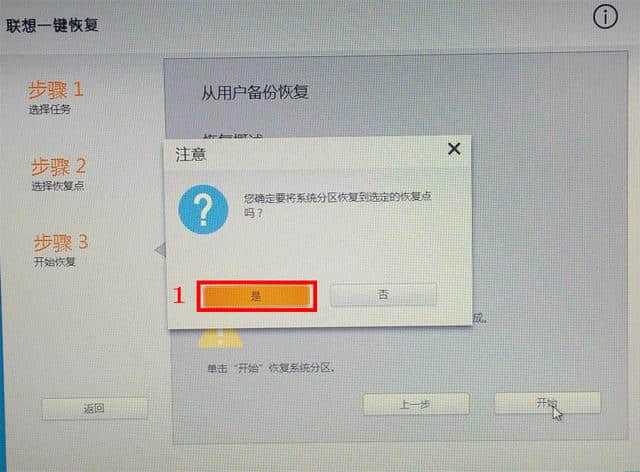
8、当我们看到进入系统桌面时,重新安装完成。
一键式在笔记本电脑上重新安装win10系统的操作步骤
01打开下载的Cloud Knight Installer,然后单击一键安装,我们可以选择三个选项,单击“系统重新安装”。
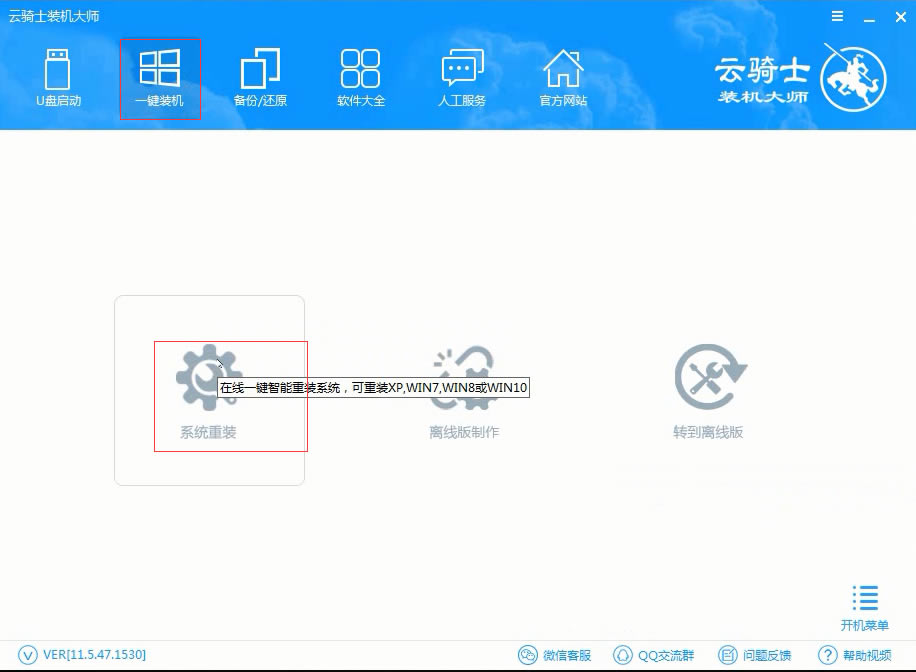
02接下来,Cloud Knight将首先检查本地环境是否满足安装条件,等待一段时间,然后在检查后单击“下一步”。
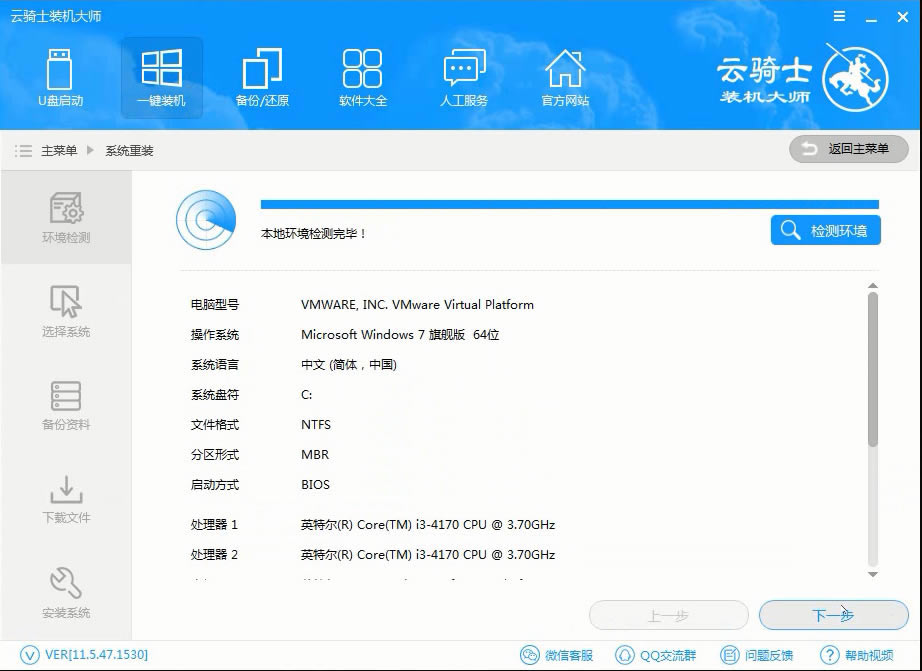
03然后进入选择系统的界面,选择原始的Microsoft正式版本,在选项中有win10 win7 XP和其他系统,根据需要选择,然后选择在此处安装64位win10系统。
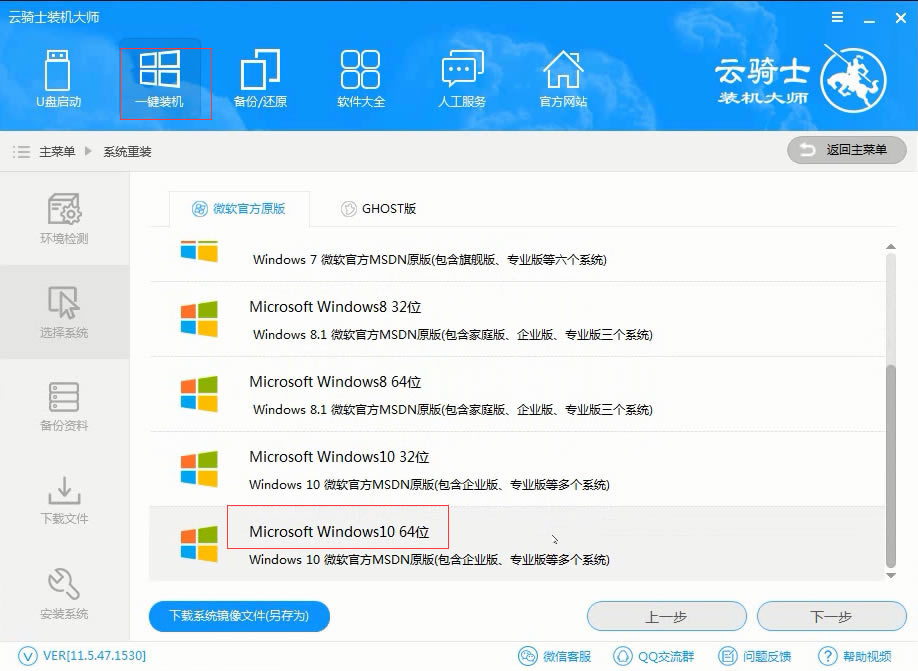
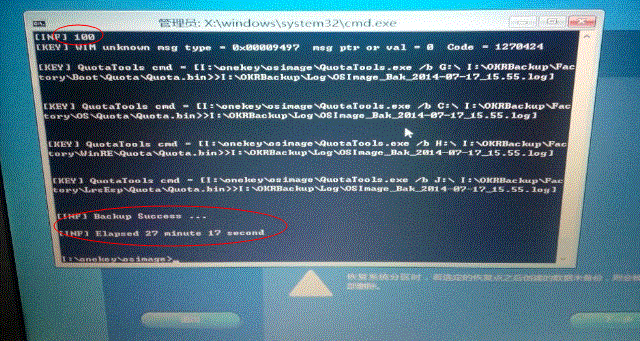
04从下拉菜单中选择安装版。
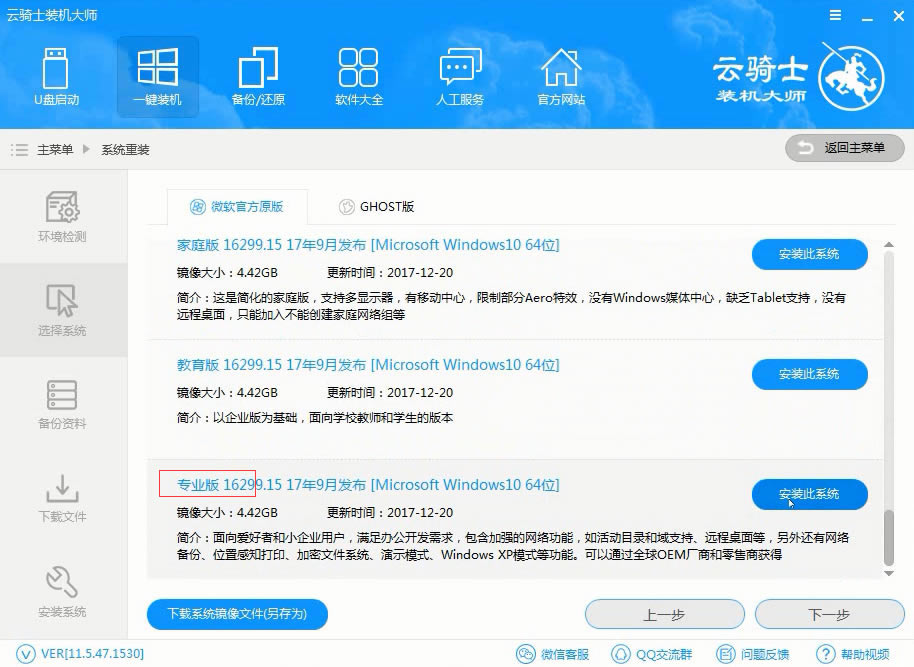
05然后输入备份,选择要备份的文件,然后单击“下一步”。
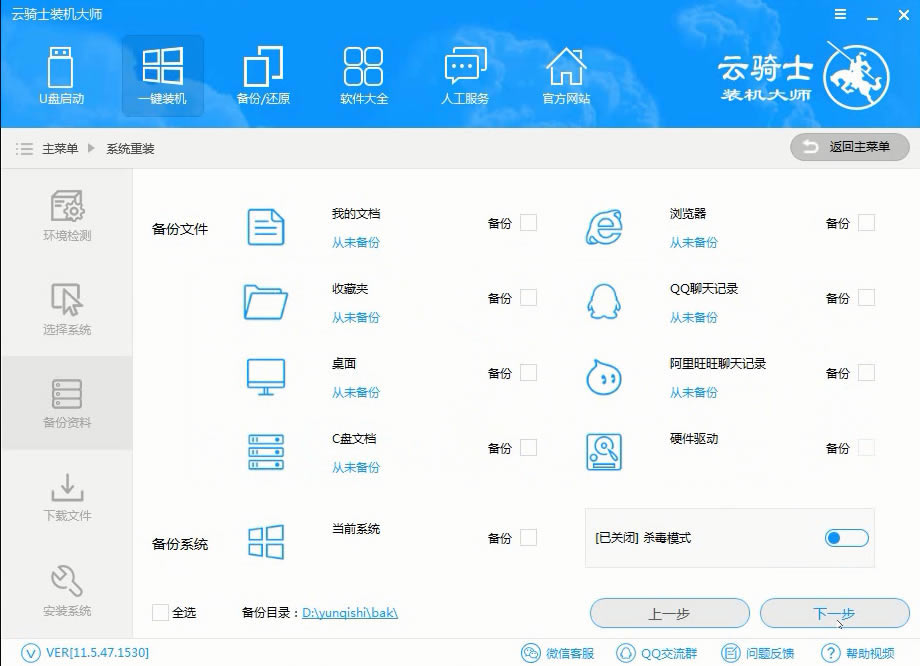
06然后出现提示框,单击以安装系统。
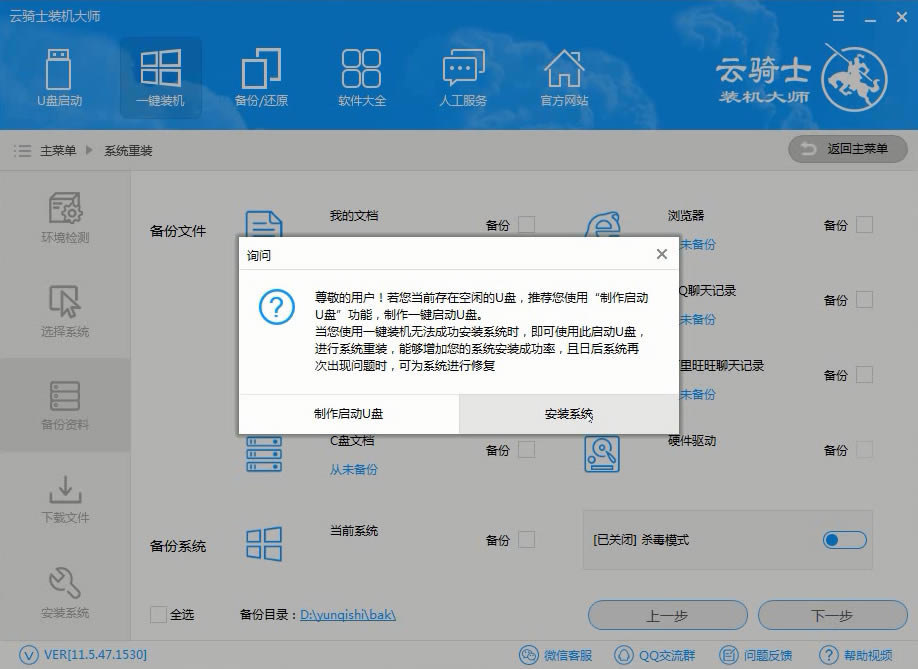
07在这里等待很长时间。您需要耐心等待。下载完成后,系统将自动重启以重新安装系统。您还需要等待一段时间。
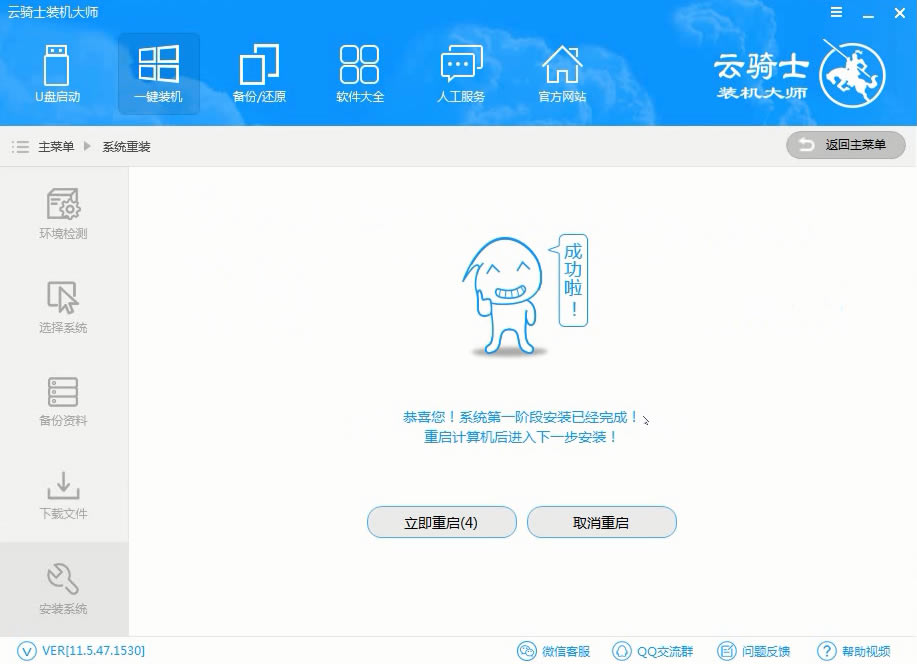
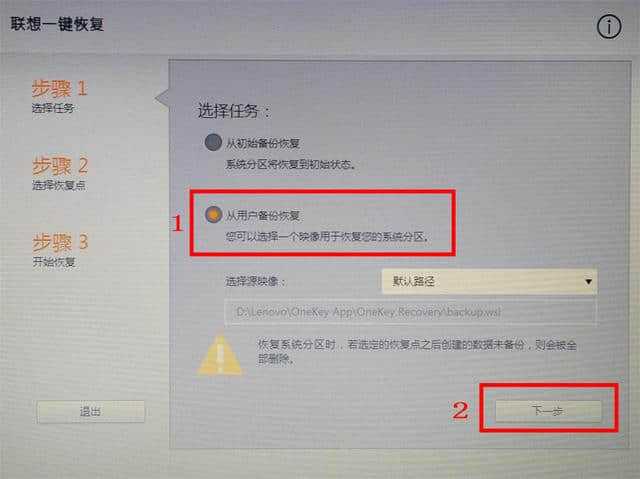
08看到系统桌面后,安装完成。
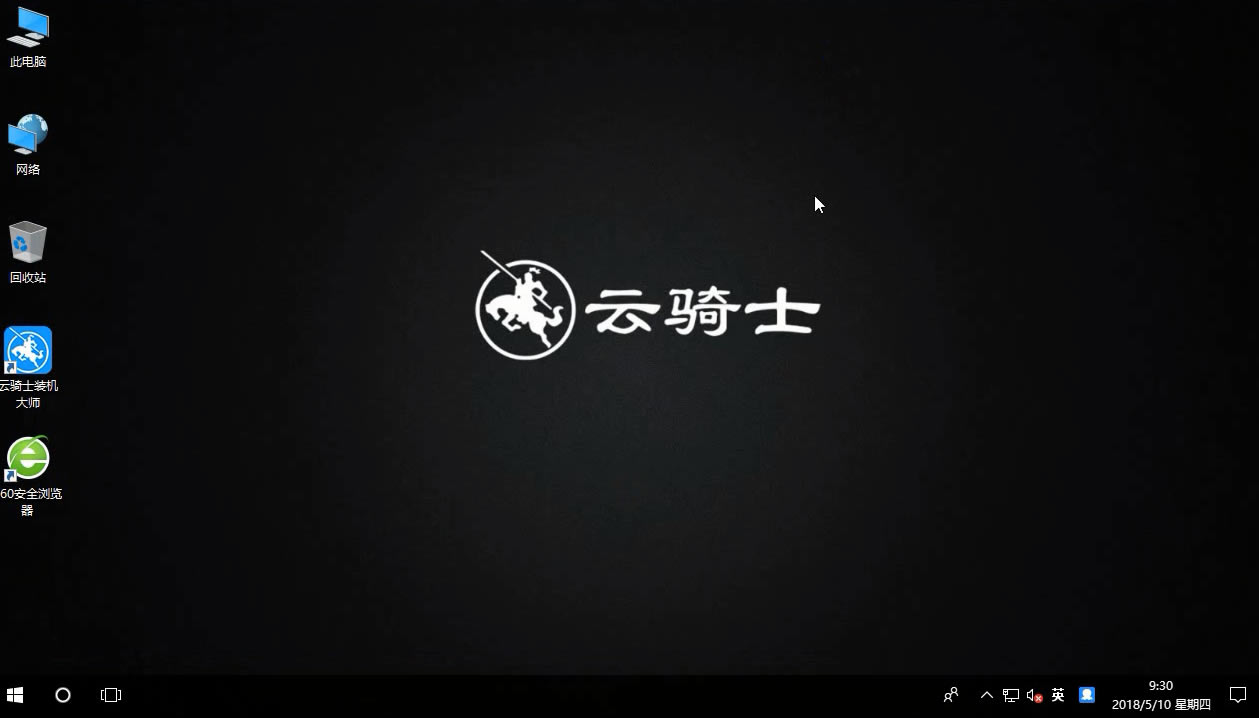
Win10重新安装系统教程
许多用户感到重新安装系统非常麻烦。实际上,该方法非常简单。让我们跟随佳佳再次操作。
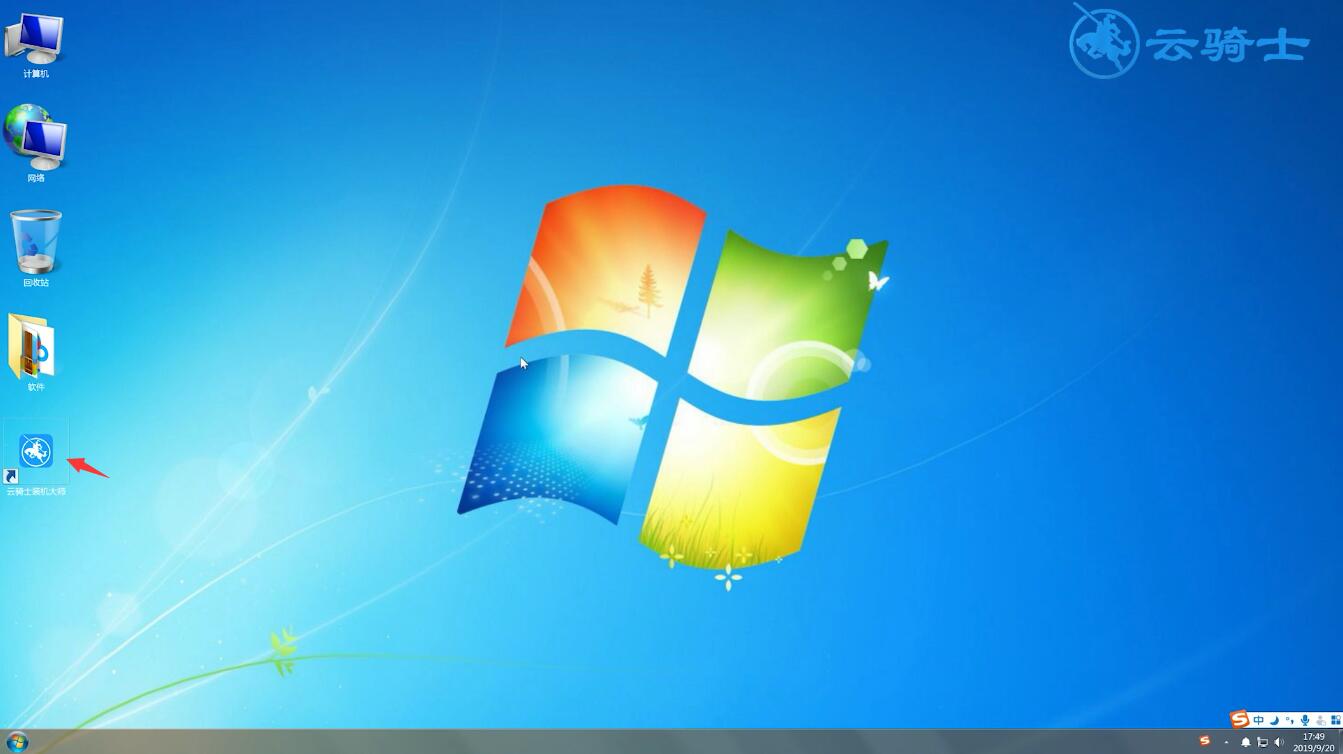
笔记本win7系统一键安装教程
现在,计算机已成为每个人生活的一部分。使用计算机看电视,听音乐,上网,玩游戏等。但是,如果长时间后出现问题该怎么办?许会想到使用一键安装系统。让我们以云骑士安装程序为例,介绍笔记本win7系统的一键式安装教程。
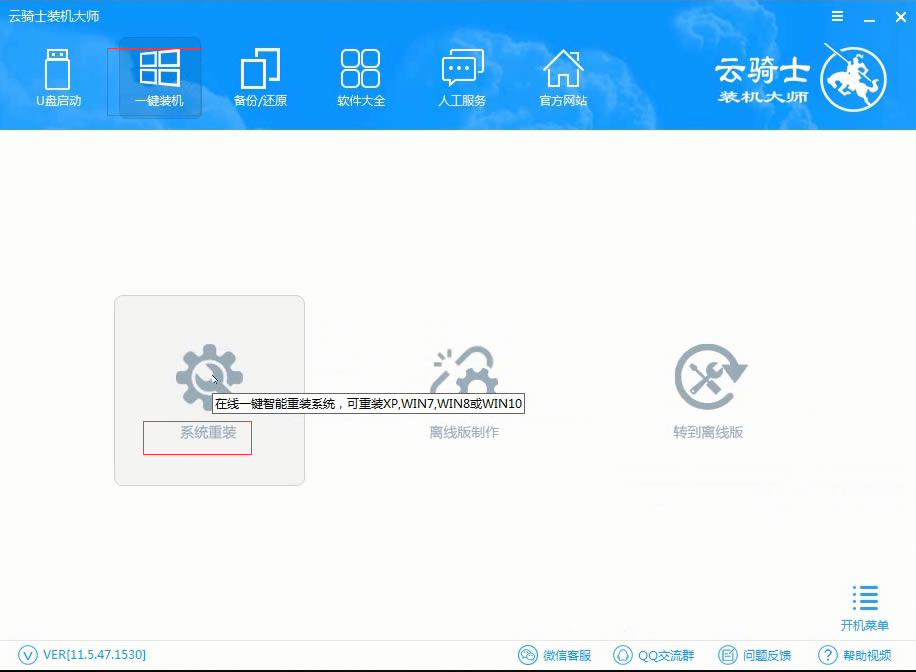
一键式笔记本电脑重新安装系统相关内容
本文来自本站,转载请注明本文网址:
http://www.pc-fly.com/a/ruanjian/article-357232-1.html
……